Popravite Rainbow Six Siege Plavi ekran smrti
Miscelanea / / April 04, 2023
Tom Clancy’s Rainbow Six Siege je pucačka video igra na mreži koja se sve više širi i koja je počela s radom 2015. To je intenzivna pucačka videoigra koja nudi igranje za više igrača. Ne samo da je ova igra elitna, već je i iznimno realistična i taktička što je čini superiornom u odnosu na ostale pucačke igre. Ovaj 3D video sport može se igrati na više platformi uključujući Microsoft Windows, Xbox i PlayStation seriju. Popularna Steam igrica privukla je veliku pozornost diljem svijeta zbog svoje dinamične izrade. Međutim, nije lišen određenih pogrešaka među kojima je istaknuta Rainbow Six Siege plavi ekran smrti. Naš današnji vodič temelji se na popravljanju plavog zaslona Rainbow Six Siege pri pokretanju i odgovaranju na sve vaše sumnje o tome zašto se ova pogreška uopće pojavljuje. Dakle, bez daljnjeg odlaganja, dopustite nam da odmah popravimo ovaj plavi ekran smrti i oživimo igru.

Sadržaj
- Kako popraviti Rainbow Six Siege Plavi ekran smrti
- Što uzrokuje plavi ekran smrti Rainbow Six Siege?
- Kako popraviti neuspjeh sigurnosne provjere kernela Rainbow Six Siege
Kako popraviti Rainbow Six Siege Plavi ekran smrti
U ovom ćete se članku detaljno upoznati s rješenjima za plavi ekran smrti Rainbow Six Siege.
Što uzrokuje plavi ekran smrti Rainbow Six Siege?
Plavi ekran smrti vjerojatno je jedna od dosadnih grešaka koje vas sprječavaju da pokrenete igru. Ne samo da je ovaj problem dosadan, već i ozbiljan. Pogledajmo neke uzroke zbog kojih se ovaj kvar događa:
- Problemi s memorijom sustava.
- Nekompatibilnost sustava.
- Zastarjeli grafički upravljački programi.
- Oštećene datoteke sustava Windows.
- Napad virusa.
- Oštećen ili oštećen tvrdi disk.
- Omogućena preklapanja igre.
- Omogućene igre varanja.
- Oštećene datoteke igre.
Kako popraviti neuspjeh sigurnosne provjere kernela Rainbow Six Siege
Problem plavog ekrana smrti u igri Rainbow Six Siege uglavnom je uzrokovan problemima nekompatibilnosti sustava. U slučaju da vaše računalo ne ispunjava potrebne zahtjeve za pokretanje igre, ono će se srušiti i neće se pokrenuti na uređaju. Stoga, prije nego što prijeđete na stvarne popravke, provjerite ispunjava li vaš uređaj zahtjeve igre kao što je navedeno u nastavku:
Zahtjevi sustava:
- The Minimum i preporučeno zahtjevi za operacijski sustav su Windows 8.1 i Windows 10 (potrebne su 64-bitne verzije).
- The Minimum zahtjevi za procesor su Intel Core i3 560 na 3,3 GHz ili AMD Phenom II X4 945 na 3,0 GHz, dok preporučeno uključuju Intel Core i5-2500K @ 3,3 GHz ili bolji ili AMD FX-8120 @ 3,1 GHz ili bolji.
- The Minimalna memorija zahtjev je 6 GB RAM-a i preporučeno ima 8 GB RAM-a.
- Za minimum zahtjevi, grafika uključuju NVIDIA GeForce GTX 460 ili AMD Radeon HD 5870 (sukladan s DirectX-11 s 1 GB VRAM-a), dok za preporučeno zahtjevi, to je NVIDIA GeForce GTX 670 (ili GTX 760 / GTX 960) ili AMD Radeon HD 7970 (ili R9 280x [2GB VRAM] / R9 380 / Fury X).
- The Minimum i preporučeno skladištenje zahtjev je 61 GB dostupnog prostora.
- Zvučna kartica zahtjevi za oboje, minimum i preporučeno su DirectX 9.0c kompatibilne zvučne kartice s najnovijim upravljačkim programima.
Nakon što se ispune sistemski zahtjevi, vrijeme je da počnete s popravljanjem kvara sigurnosne provjere kernela u igri uz pomoć dolje navedenih rješenja:
Metoda 1: Ponovno pokrenite računalo
Prvi i jednostavan način na koji možete riješiti Rainbow Six Siege plavi ekran smrti u nekoliko sekundi je putem ponovno pokretanje računala. U većini slučajeva sigurno ćete se susresti s plavim ekranom smrti ako igra koju igrate koristi 100% vašeg CPU-a ili RAM-a. To je rezultat lošeg upravljanja RAM-om putem postavki Rainbow Six Siege. Stoga je najlakši način da to riješite ponovnim pokretanjem uređaja. Iako je ponovno pokretanje uređaja jednostavno, postoje različiti načini na koje to možete pokušati učiniti uz pomoć našeg vodiča na 6 načina ponovnog pokretanja ili ponovnog pokretanja Windows 10 računala.

Metoda 2: Popravak sistemskih datoteka
Još jedan uobičajeni razlog iza neuspjeha sigurnosne provjere kernela je pokvarene ili oštećene sistemske datoteke. Ako je to razlog, možete ga potvrditi pokretanjem alata za provjeru sistemskih datoteka na računalu. Ovaj alat pomaže u pronalaženju oštećenih datoteka u slučaju da je neki drugi program petljao s datotekama vašeg sustava ili ste zamijenili neke datoteke tijekom prilagođavanja operativnog sustava. Možete pogledati naš vodič na Kako popraviti sistemske datoteke na Windows 10 za pokretanje SFC i DISM skeniranja.
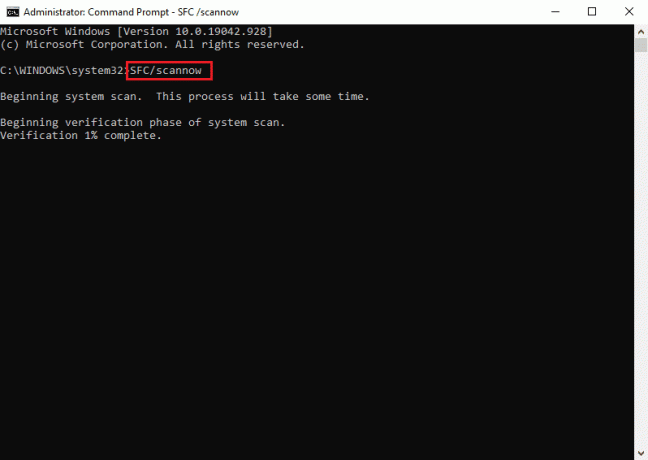
Također pročitajte:Popravite pogrešku datotečnog sustava Windows 10 2147219196
Metoda 3: Ažurirajte upravljački program za grafiku
Plavi ekran Rainbow Six Siege pri pokretanju također se može pojaviti ako je grafički upravljački programi vašeg sustava su zastarjeli. Također, pokvareni vozači su još jedan razlog koji vas može spriječiti da igrate igru. Stoga se preporučuje ažuriranje upravljačkih programa s trenutačnim verzijama. Naš vodič možete pogledati na 4 načina za ažuriranje upravljačkih programa za grafiku u sustavu Windows 10 za više detalja o ovoj metodi.

Metoda 4: Popravak oštećenog tvrdog diska
Također se možete odlučiti za provjeru tvrdog diska vašeg uređaja na pogreške i nedosljednosti. Iako postoje mnogi razlozi iza a oštećen tvrdi disk, najčešće fizičko oštećenje, vaš je tvrdi disk zbog toga sklon gubitku podataka. Kako biste bili sigurni da nećete pretrpjeti gubitak podataka i da možete igrati Rainbow Six Siege bez problema s pokretanjem, slijedite naš vodič na Kako popraviti ili popraviti oštećeni tvrdi disk pomoću CMD-a?

Također pročitajte:Ispravite pogrešku iznimke provjere stroja u sustavu Windows
5. metoda: Pokrenite skeniranje virusa
Kvar sigurnosne provjere kernela Rainbow Six Siege također se može dogoditi zbog a napad virusa. Napad virusa ne samo da vas sprječava u pokretanju igrice, već može i negativno utjecati na podatke vašeg uređaja. Stoga morate pokrenuti skeniranje virusa kako biste izbjegli oštećenje vašeg sustava. Da biste to učinili, možete pogledati naš vodič, Kako mogu pokrenuti skeniranje virusa na svom računalu?
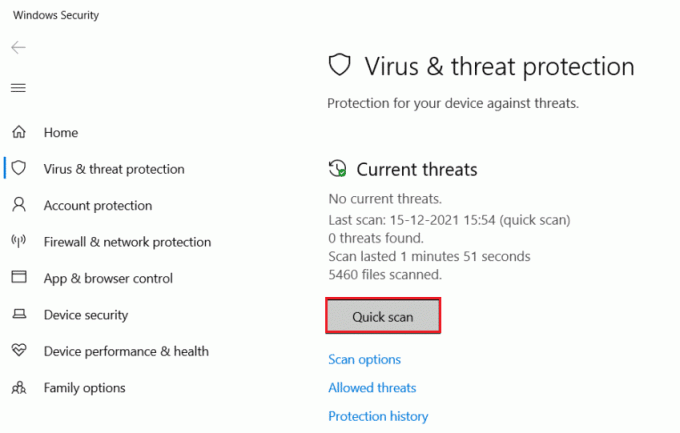
Metoda 6: Onemogućite varanje igre
Varalice u igrama koriste se za igrice koje je malo teže igrati. Jedna od tih složenih igara je Rainbow Six Siege i poznato je da igrači koriste varalice poput 6 rupija i Bojno oko prevladati teške dijelove igre. Međutim, ti isti varalice također su poznate po izazivanju plavog ekrana smrti tijekom pokretanja Rainbow Six Siege. Stoga morate onemogućiti sve trikove igre ili ih u potpunosti deinstalirati sa svog uređaja kako biste riješili ovaj problem.
Metoda 7: Onemogućite preklapanje igre
Još jedan način da popravite plavi ekran smrti Rainbow Six Siege je onemogućavanje preklapanja igre opcija. Aplikacije trećih strana kao što je Steam overlay također mogu srušiti igru zbog ograničenih hardverskih resursa. Stoga morate onemogućiti ovaj sloj u Steamu uz pomoć našeg vodiča na Kako onemogućiti Steam Overlay u sustavu Windows 10.
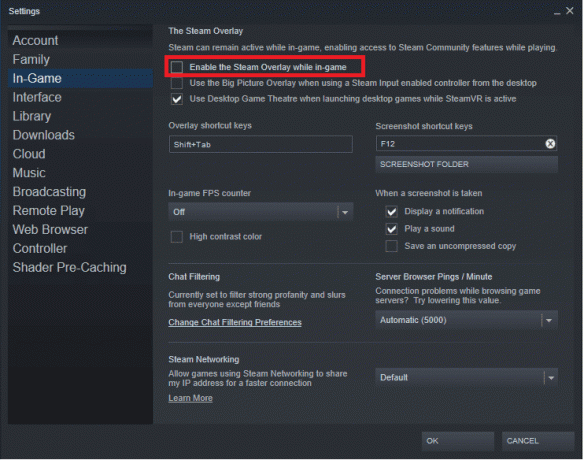
Metoda 8: Provjerite integritet datoteka igre
Još jedan uobičajeni uzrok plavog zaslona Rainbow Six Siege pri pokretanju je oštećene datoteke igre. Ove oštećene datoteke igara mogu rezultirati manjim problemima poput rušenja igara ili neispravnog rada. Ovdje značajka integriteta datoteke igre dolazi od koristi i može se koristiti za popravak oštećenih datoteka predmemorije. Možete saznati više o ovoj značajci i kako je koristiti uz pomoć našeg vodiča na Kako provjeriti integritet datoteka igre na Steamu.

Također pročitajte:Popravak Steam slike nije uspjelo učitavanje
Metoda 9: Ponovno instaliranje igre
U drugim slučajevima, problem može ležati u samom direktoriju instalacije igre. Ako postoje problemi s dozvolom pristupa za čitanje i pisanje igre, možete naići na neuspjeh sigurnosne provjere kernela Rainbow Six Siege. Iako to možete popraviti pokretanjem igre u administratorskom načinu rada, većinu vremena, ponovno instaliranje igrice je jedina opcija. Možete ponovno instalirati Rainbow Six Siege pomoću sljedećih koraka kako biste riješili problem plavog ekrana smrti Rainbow Six Siege.
1. Otvori Steam aplikaciju na vašem računalu.
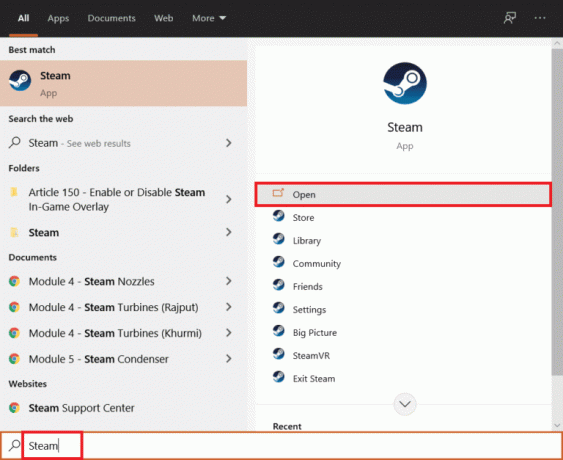
2. Idi na KNJIŽNICA na vašem Steam računu.
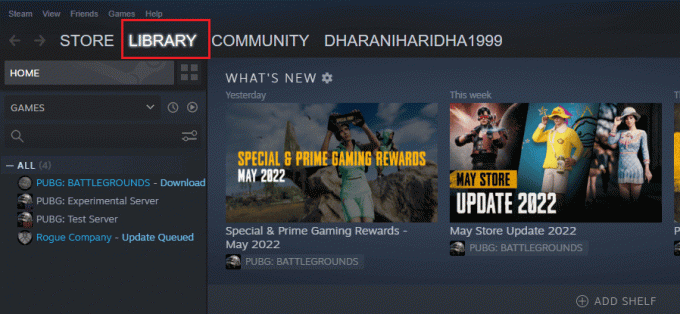
3. Sada desnom tipkom miša kliknite Rainbow Six Siege u njemu i odaberite Upravljati.
4. Zatim kliknite na Deinstaliraj opcija.
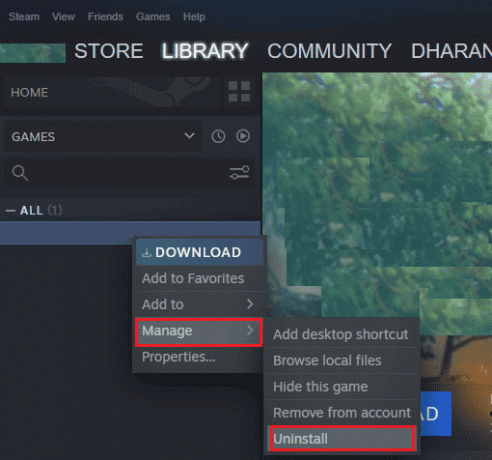
5. Nakon toga kliknite na TRGOVINA karticu u Steamu.

6. U traci za pretraživanje, tražite Rainbow Six Siege i kliknite na njega.
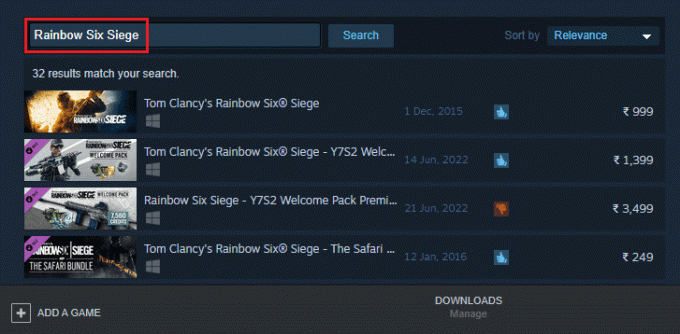
7. Na kraju kliknite na Instalirati opcija.
Također pročitajte:Ispravite pogrešku CS GO Video Settings Not Saving Error
Metoda 10: Obratite se korisničkoj podršci
Ako vam se čini da nijedna od gore navedenih metoda ne radi, mora postojati problem s kompatibilnošću igre. To je zbog nedostupnosti ažuriranja zakrpa za Rainbow Six Siege koje obično objavljuju programeri. Stoga se morate obratiti Pomoć za Rainbow Six Siege da razgovaramo o problemu s kojim se suočavate i da ga poprave stručnjaci.
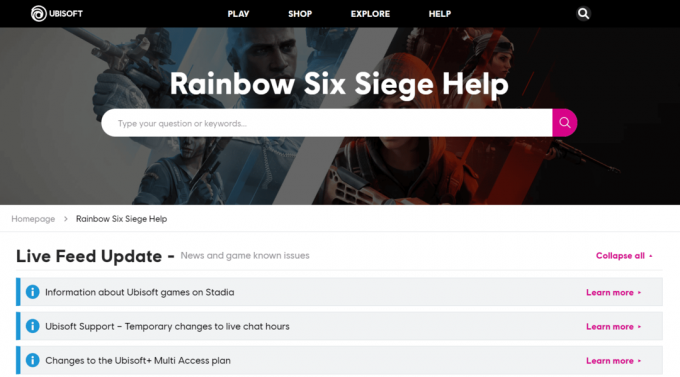
Preporučeno:
- Popravite krunu vlasnika Discord poslužitelja koja se ne prikazuje
- Kako nabaviti tamnu temu na Spyder IDE
- Ispravite pogrešku Apex Legends 0x00000017 na računalu
- Popravite rušenje Rainbow Six Siege na Windows 10
Ovo nas dovodi do kraja našeg vodiča o tome kako popraviti Rainbow Six Siege plavi ekran smrti. Nadamo se da je naš dokument uspio razjasniti sve vaše sumnje o plavom ekranu smrti, razlozima koji ga uzrokuju i različitim načinima na koje to možete popraviti za Rainbow Six Siege. Recite nam svoje mišljenje ostavljajući svoje komentare ispod. Također možete podijeliti svoje upite i prijedloge ispod.

Elon Decker
Elon je tehnički pisac na TechCultu. Već oko 6 godina piše vodiče s uputama i obradio je mnoge teme. Voli pokrivati teme vezane uz Windows, Android te najnovije trikove i savjete.



